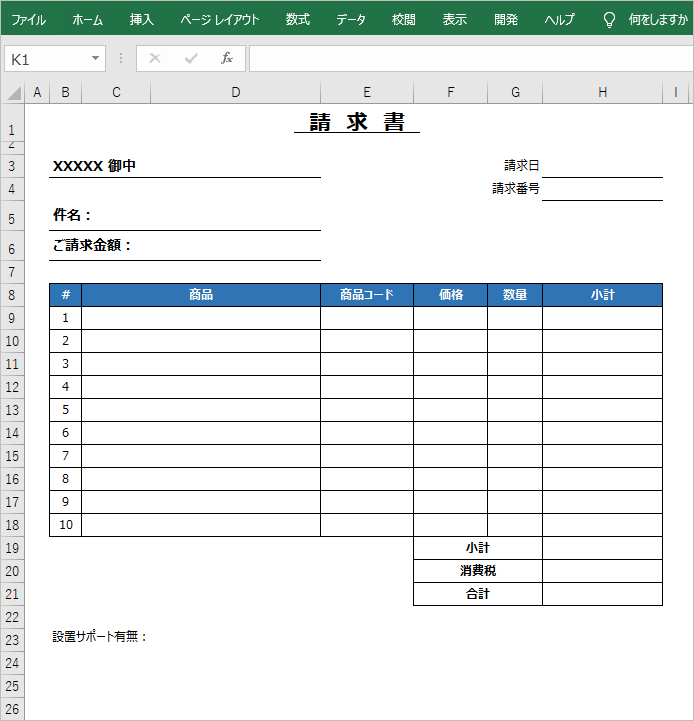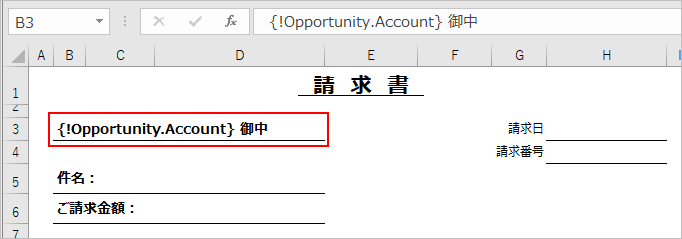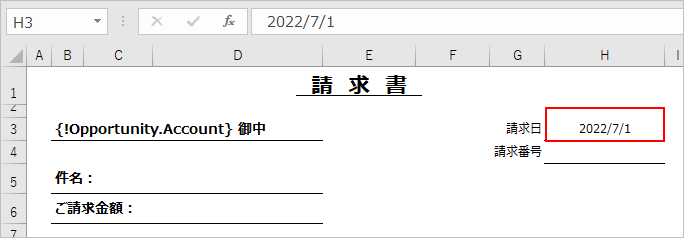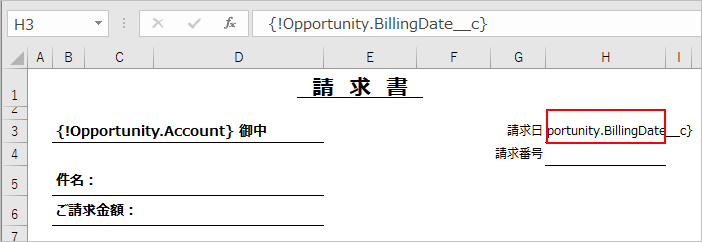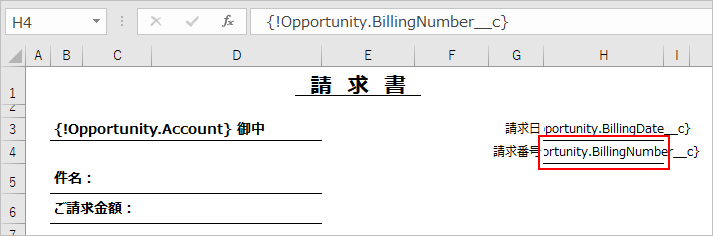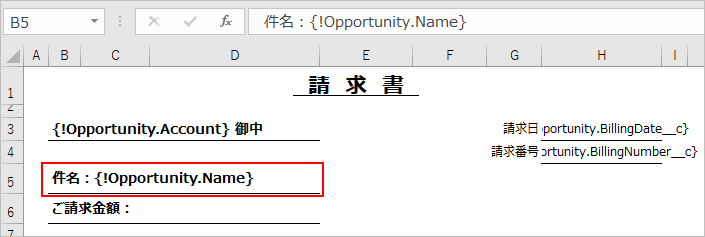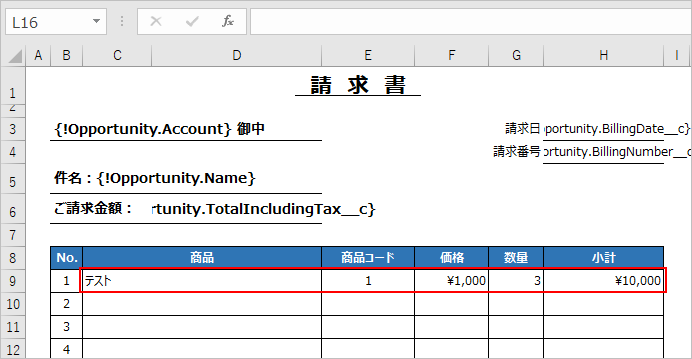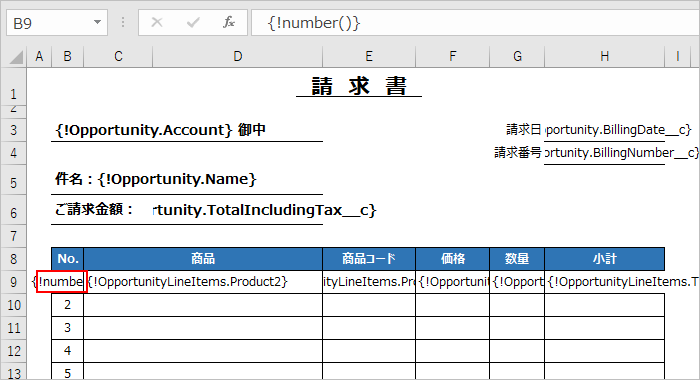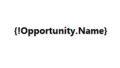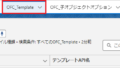Office File Creatorを使って、SalesforceのExcelの帳票出力の設定手順を例とともにご紹介いたします。主にテンプレートファイル作成とテンプレートレコード作成の手順となります。インストール、権限設定の手順は、こちらを参照してください。
テンプレートファイル作成
Excelの帳票ファイルを用意します。今回、以下の請求書ファイルを例としてテンプレートファイルを作成していきます。出力するレコードは、主オブジェクトが商談で、関連オブジェクトとして商談商品を出力します。
まず、取引先名を設定します。取引先名は商談の標準項目Accountです。差し込み項目は、{!Opportunity.Account}です。ここでは、取引先名の後ろに半角スペース+「御中」をつけたいので、"{!Opportunity.Account} 御中"をセルに設定します。
次に、請求日を設定します。請求日はカスタム項目でAPI名はBillingDate__c、データ型は日付型で作成しています。差し込み項目は、{!Opportunity.BillingDate__c}です。
Excelで日付項目を出力する場合、セルの書式設定を日付型にします。一度サンプルの値を入力してセルの書式を設定後、差し込み項目を設定することをお勧めします。
サンプルの日付を入力して、セルの書式を設定します。
セルの書式を調整後、請求日のセルに{!Opportunity.BillingDate__c}を設定します。
メモ
エクセルでは内部で日付は数値で持っています。例えば、2022/6/1と日付を入力し、セルの書式で標準をみると44713という数字が保存されていることが確認できます。
Office File Creatorではエクセル出力時、日付型はシリアル値が出力されます。セルの書式が日付でなく標準や文字列の場合、シリアル値が表示されてしまうため、日付型はセルの書式設定で日付に設定してください。
次に、請求番号を設定します。請求番号はカスタム項目でAPI名はBillingNumber __c、データ型はテキスト型で作成しています。差し込み項目の{!Opportunity.BillingNumber__c}をセルに設定します。
次に、件名を設定します。件名は、標準項目のName項目です。差し込み項目は、{!Opportunity.Name}です。先頭に「件名:」をつけたいので、”件名:{!Opportunity.Name}”をセルに設定します。
次に、請求金額を設定します。請求金額はカスタム項目でAPI名はTotalIncludingTax__c、データ型は通貨型で作成しています。セルの書式設定を通貨にし、¥記号が入るように設定します。
一度サンプルの金額を入力してイメージを確認します。
差し込み項目の{!Opportunity.TotalIncludingTax__c}をセルに設定します。
メモ
Salesforceのレコード詳細画面では、通貨型は¥記号などの通貨記号が入りますが、Office File Creatorでは通貨記号は出力されません。
Excelの場合はセルの書式設定で通貨にし、¥記号が出力されるよう設定します。
Word、PowerPoint、PDFの場合は、¥{Opportunity.Amount}のように差し込み項目の先頭に通貨記号を設定します。
次に、商談の関連オブジェクトの商談商品を差し込み項目を設定します。商談商品の子リレーション名はOpportunityLineItemsです。価格と小計は通貨型なのでセルの書式設定で通貨にし、¥記号が出力されるように設定します。一度サンプルの値を入力してセルの書式を調整します。
差し込み項目をそれぞれ先頭行の1行目に設定します。
商品・・・{!OpportunityLineItems.Product2}
商品コード・・・{!OpportunityLineItems.ProductCode}
価格・・・{!OpportunityLineItems.UnitPrice}
数量・・・{!OpportunityLineItems.Quantity}
小計・・・{!OpportunityLineItems.TotalPrice}
先頭列のNo.には連番を設定したいので、Office File Creatorの独自関数{!number()}を設定します。{!number()}関数は、関連レコードを出力順に連番を設定することができます。
関連オブジェクトの差し込み項目の1行目を設定後、2行目以降を削除します。ここではNo.2からNo.10の行を削除します。出力時には商談商品のレコード数に応じた行数が出力されます。
次に、商談の小計、消費税、合計を設定します。これらは通貨型なのでセルの書式設定で通貨にし、¥記号が出力されるように設定します。
それぞれカスタム項目で通貨型で作成しています。
小計・・・{!Opportunity.SubTotal__c}
消費税・・・{!Opportunity.Tax__c}
合計・・・{!Opportunity.TotalIncludingTax__c}
次に、設置サポート有無を設定します。設置サポート有無はカスタム項目でAPI名はIsInstallationSupport__c、データ型はチェックボックス型で作成しています。差し込み項目の{!Opportunity.IsInstallationSupport__c}をセルに設定します。
これでテンプレートファイルは作成完了です。
続いて、テンプレートレコードを作成します。
SalesforceでExcelの帳票を作成する– Office File Creator Excel編 – ②テンプレートレコード作成をご参照ください。
この記事で作成したテンプレートファイルは以下よりダウンロードできます。
Excelテンプレートサンプル